MANEJO DE FILTROS
1. ¿Qué es un filtro?Un
filtro es una aplicación de MS Excel que le permite al usuario reducir
el número de datos en las hojas de cálculo y ocultar partes. Si bien
puede sonar un poco como agrupación, el filtrado es diferente por la
forma en la que te permite calificar y mostrar sólo los datos que te
interesan.
Los filtros en Excel nos
permiten buscar un subconjunto de datos que cumpla con ciertos
criterios. Generalmente todo comienza cuando tenemos un rango de celdas
con información y queremos ver solamente aquellas filas que cumplen con
ciertas condiciones.
Por
ejemplo, en la siguiente imagen se pueden ver los datos de ventas de
una empresa. ¿Cómo puedo tener una vista con todas las filas que
pertenecen a Hugo? Eso sería una tarea muy difícil de lograr si no
tuviéramos la facilidad de crear filtros en Excel.
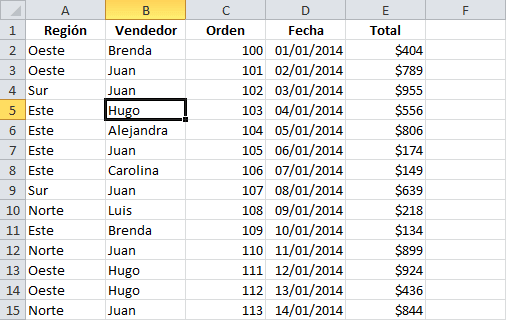
Cómo crear filtros en Excel
Para crear un filtro podemos utilizar el comando Filtro que se encuentra en la ficha Datos dentro del grupo Ordenar y filtrar.
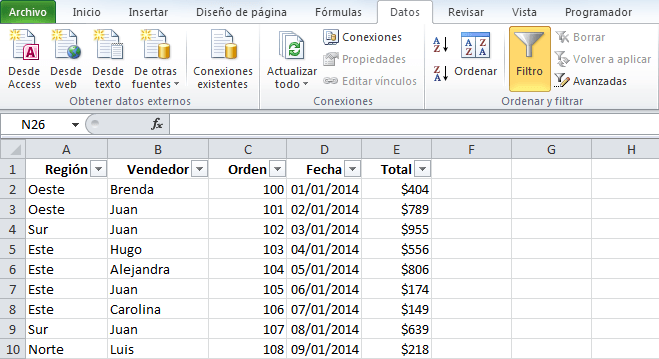
Al
pulsar el botón Filtro se colocarán flechas en el extremo derecho de
cada uno de los encabezados de columna de nuestros datos indicando que
podemos hacer uso de los filtros. El comando Filtro también podrás
seleccionar desde Inicio > Modificar > Ordenar y filtrar >
Filtro.
Otra manera de crear un filtro es transformar nuestros datos en una tabla de Excel, lo cual insertará los filtros además de aplicar un formato especial a los datos.
Cómo usar los filtros en Excel
Para
filtrar la información debemos elegir una columna y hacer clic en la
flecha de filtro correspondiente para mostrar las opciones de filtrado.
Todos los filtros, en la parte inferior, mostrarán una lista de valores
únicos con una caja de selección a la izquierda de cada uno.
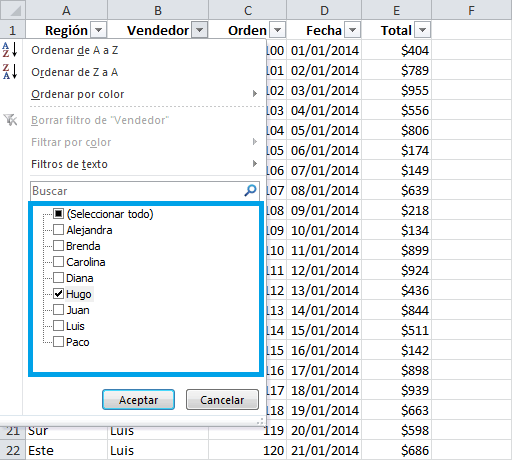
Una
opción que tenemos para filtrar los datos es elegir de manera
individual aquellos valores que deseamos visualizar en pantalla. También
podemos utilizar la opción (Seleccionar todo) para
marcar o desmarcar todos los elementos de la lista. En la imagen
anterior he elegido el nombre Hugo de manera que el filtro mostrará
solamente las filas con dicho nombre.
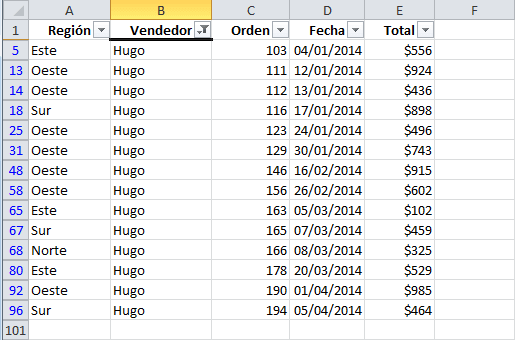
Al
pulsar el botón Aceptar se ocultarán las filas que no cumplen con el
criterio de filtrado establecido. Observa que la flecha de filtro de la
columna Vendedor ha
cambiado para indicarnos que hemos aplicado un filtro. Además, los
números de fila de Excel se muestran en un color diferente indicándonos
que existen filas ocultas.
Filtrar por varias columnas
Si
queremos segmentar aún más los datos mostrados en pantalla podemos
filtrar por varias columnas. En el ejemplo anterior filtré las filas
pertenecientes a Hugo, pero si además necesito saber las que pertenecen a
la región Norte y Sur, entonces debo seleccionar dichas opciones dentro
del filtro de la columna Región:
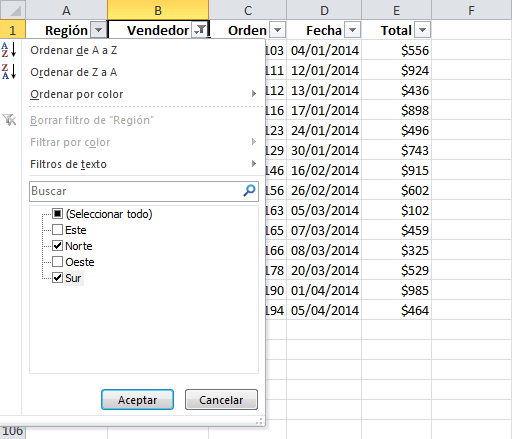
Al
aceptar estos cambios se mostrarán solamente las filas que cumplen
ambos criterios. Observa que ambas columnas habrán cambiado sus iconos
para indicarnos que se ha aplicado un filtro en cada una de ellas.
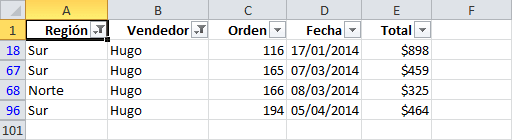
Esto
demuestra que es posible crear tantos filtros como columnas tengamos en
nuestros datos y entre más criterios de filtrado apliquemos mucha mayor
será la segmentación de datos que obtendremos.
Cómo quitar un filtro en Excel
Para quitar un filtro aplicado a una columna debemos hacer clic en la flecha del filtro y seleccionar la opción Borrar filtro de “Columna” donde Columna es
el nombre de la columna que hemos elegido. Esta acción eliminará el
filtro de una sola columna, pero si tenemos filtros aplicados a varias
columnas y deseamos eliminarlos todos con una sola acción, entonces
debemos pulsar el comando Borrar que se encuentra en la ficha Datos >
Ordenar y filtrar.
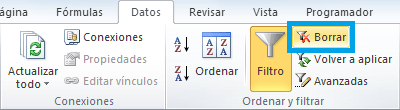
Filtrar en Excel buscando valores
Ya
hemos visto que todos los filtros muestran una lista de valores únicos
de la cual podemos seleccionar uno o varios de ellos y justo por arriba
de dicha lista de valores se muestra un cuadro de texto que nos permite
hacer una búsqueda. Por ejemplo, en la siguiente imagen he colocado la
palabra “este” en el cuadro de búsqueda y como resultado se ha
modificado la lista de valores mostrando solo aquellos donde se ha
encontrado dicha palabra:
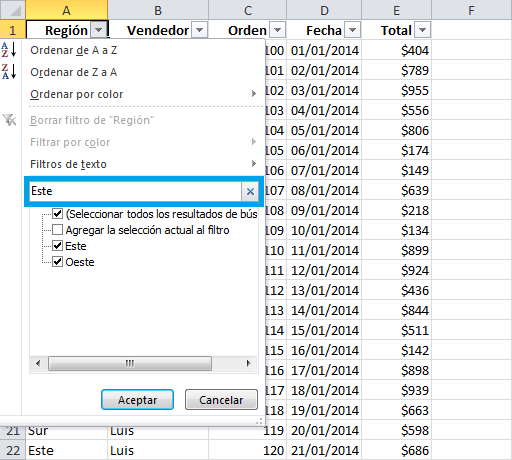
Cuando
tenemos una lista muy grande de valores únicos y no podemos identificar
fácilmente aquellos que deseamos seleccionar, podemos utilizar el
cuadro de búsqueda para encontrar los valores que necesitamos. También
es posible utilizar caracteres comodines como el asterisco (*) o el
símbolo de interrogación (?) tal como si hiciéramos una búsqueda aproximada en Excel de manera que podamos ampliar los resultados de búsqueda.
Filtros de texto en Excel
Además de las opciones ya mencionadas para filtrar en Excel, cuando en una columna se detecta el tipo de dato texto, se mostrará una opción de menú llamada Filtros de texto como la siguiente:
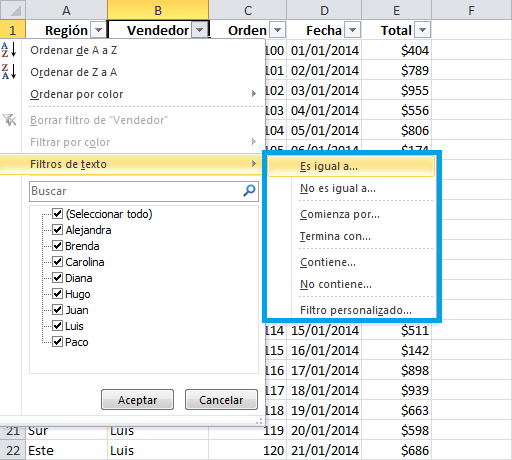
Al
elegir cualquiera de estas opciones se mostrará un cuadro de diálogo
que nos permitirá configurar cada uno de los criterios disponibles. Por
ejemplo, al elegir la opción Comienza por se mostrará el siguiente cuadro de diálogo:
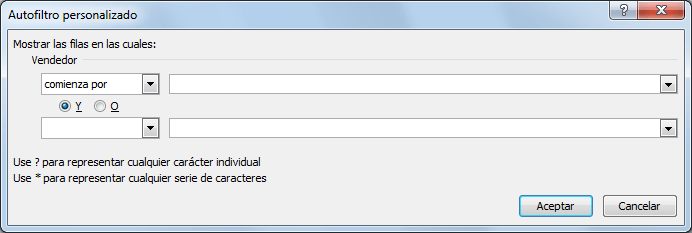
Si
colocamos la letra “a” en el cuadro de texto junto a la opción
“comienza por”, entonces Excel mostrará solamente los elementos de la
columna Vendedor que comiencen por la letra “a”.
Filtros de número en Excel
De
manera similar, si Excel detecta que una columna contiene valores
numéricos, nos permitirá utilizar filtros específicos para dicho tipo de
dato tal como lo puedes observar en la siguiente imagen:
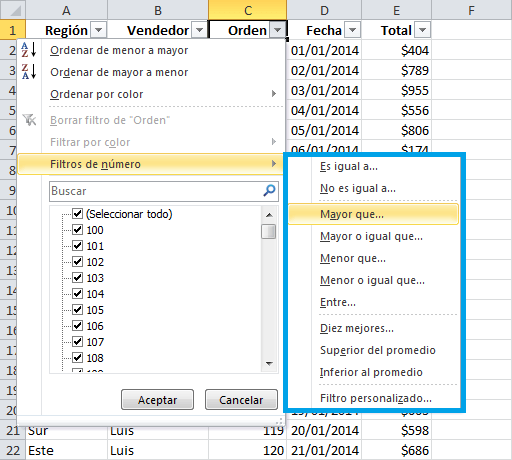
A diferencia de los Filtros de texto, Excel nos permitirá utilizar los Filtros de número para mostrar valores que sean mayores o iguales que otro o simplemente aquellos que son superiores al promedio.
Filtros de fecha en Excel
Las fechas son el tipo de dato que más opciones de filtrado nos proporcionan, tal como lo muestra la siguiente imagen:
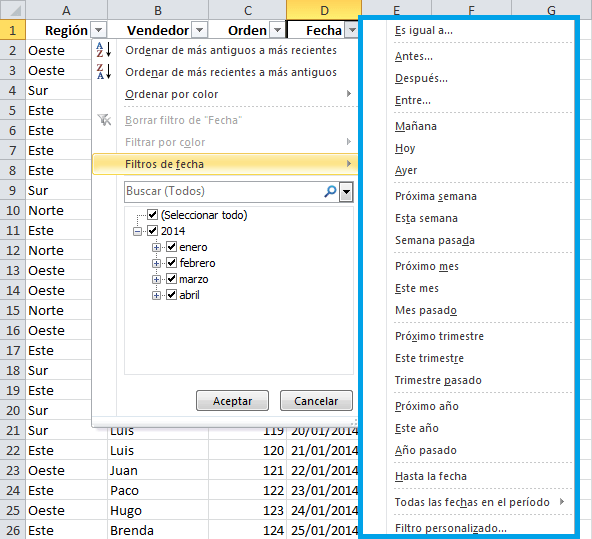
Excel
nos permitirá filtrar las fechas por días específicos como hoy, mañana o
ayer e inclusive por períodos de tiempo más largos como semanas, meses,
trimestres o años con tan solo seleccionar la opción adecuada.
Filtrar por color en Excel
No podíamos pasar por alto y dejar de hablar de la opción de Filtrar por color que
nos ofrece Excel. Para que esta opción se habilite es necesario que las
celdas tengan aplicado un color de relleno ya sea por una regla de
formato condicional o modificando directamente el color de relleno con
las herramientas de formato. En nuestro ejemplo he aplicado una regla de
formato condicional para aquellas celdas que tengan un valor superior a
$850 en la columna Total.
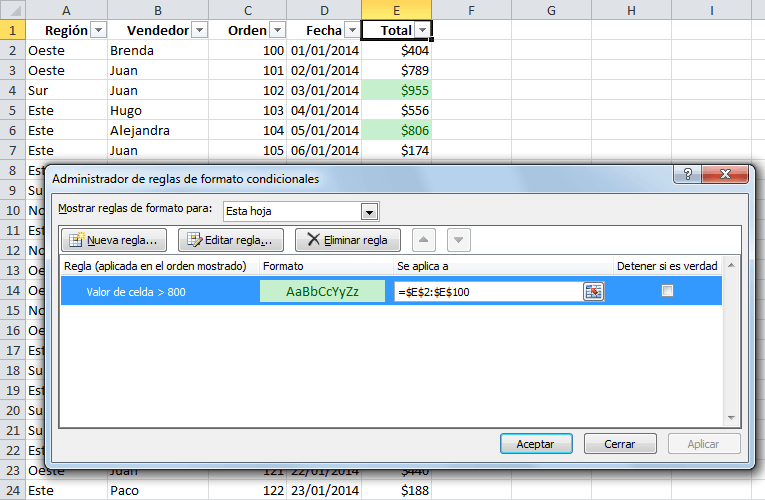
Una
vez que las celdas tienen un color de relleno, al hacer clic en el
filtro de la columna Total se mostrará habilitada la opciónFiltrar por color y dentro de ella podré elegir alguno de los colores presentes en la columna.
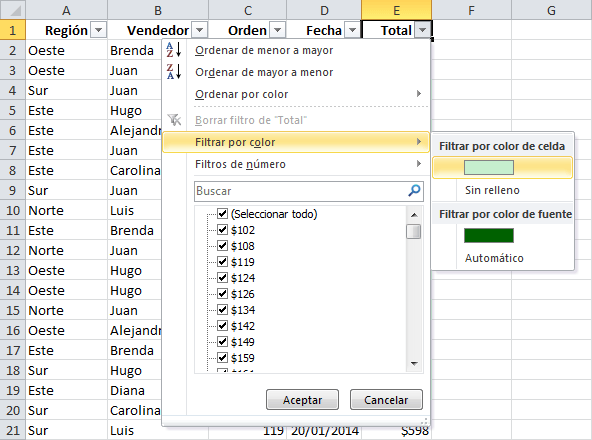


No hay comentarios:
Publicar un comentario